word如何设置不同首页的页眉页脚?
我写文章和写论文的过程中我们经常想让每一章节的页眉来显示本章节的标题,而每一章节的封面却又不想要页眉,这种效果如何达到呢,下面小编就为大家介绍word如何设置不同首页的页眉页脚方法,来看看吧
Word2013中怎么设置页眉页脚首页不同?Word文档中,编辑文档是要求设置页码的首页不同。那么,在Word文档中应该怎么做呢?一起来看看吧!
步骤
一、在电脑桌面的Word2013文档程序图标上双击鼠标左键,将其打开运行。点击"打开其他文档"命令,打开需要编辑或者修改Word文档。如图所示;
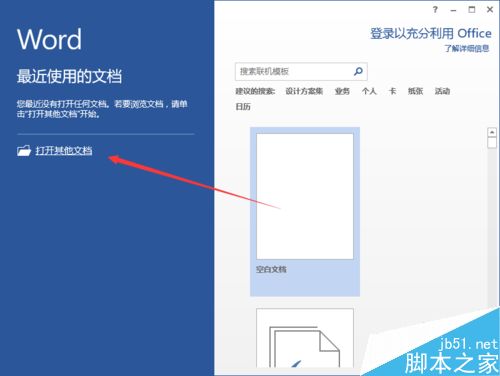
二、在打开的Word文档窗口中,打开"插入"菜单选项卡。如图所示;
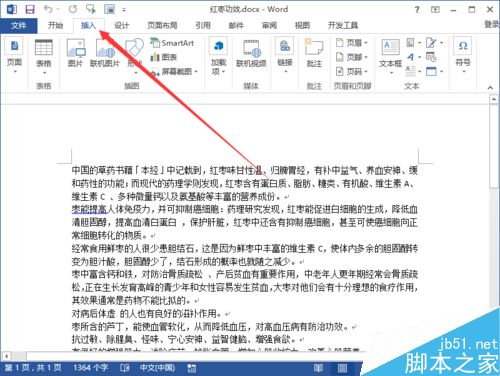
三、在插入选项卡中,依次点击"页眉和页脚"功能区的"页码"-->"页面顶端"选项,在页面顶端选项框中,选择一个样式。如图所示;
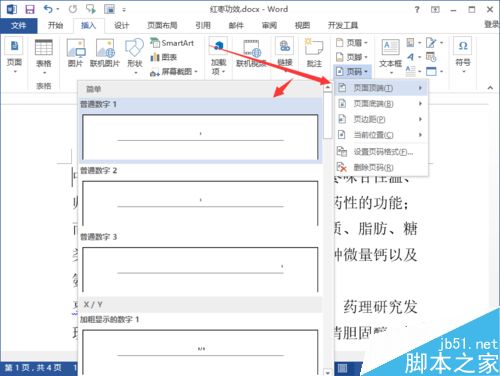
四、样式选择好以后,在Word文档的页眉中插入了页码样式。在设计选项卡下的选项功能区选中"首页不同"。如图所示;
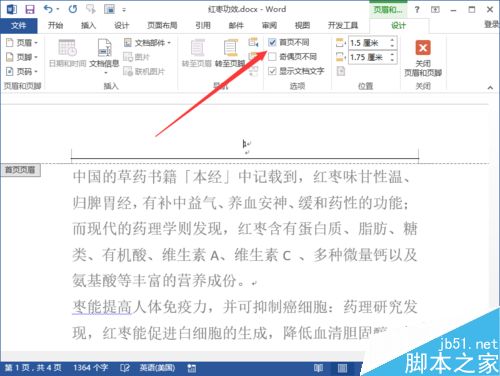
五、接着点击"页码"-->"设置页码格式"选项。如图所示;
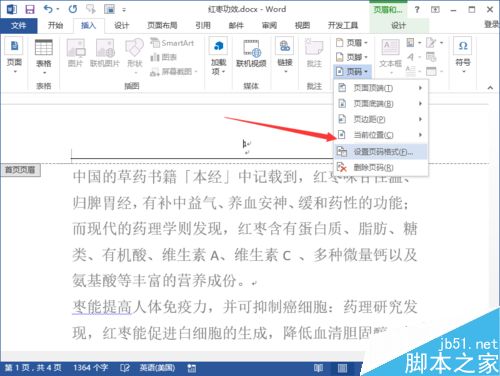
六、点击设置页码格式选项后,这个时候会打开"页码格式"对话框。如图所示;
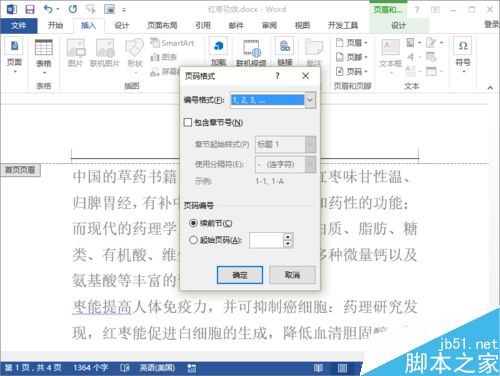
七、在页码格式对话框中,将起始页码选项设置为"0",再点击"确定"按钮。如图所示;
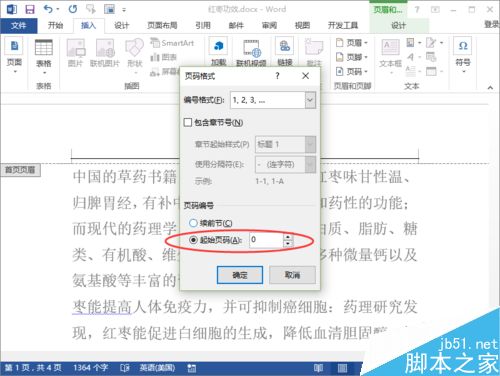
八、返回到Word文档即可看到首页页码被更改为"0"。如图所示;
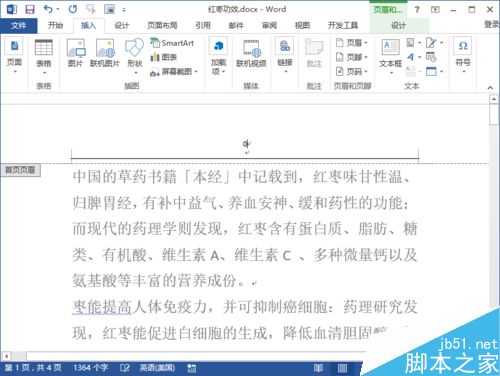
以上就是word如何设置不同首页的页眉页脚方法介绍,操作很简单的,大家学会了吗?希望这篇文章能对大家有所帮助!
栏 目:office激活
下一篇:word2016绘图工具怎么设置到工具栏 word2016绘图工具在哪个位置
本文标题:word如何设置不同首页的页眉页脚?
本文地址:https://www.fushidao.cc/wangzhanyunying/17990.html
您可能感兴趣的文章
- 06-25office2021永久免费激活方法
- 06-25office专业增强版2021激活密钥2023密钥永久激活 万能office2021密钥25位
- 06-25office2021年最新永久有效正版激活密钥免费分享
- 06-25最新office2021/2020激活密钥怎么获取 office激活码分享 附激活工具
- 06-25office激活密钥2021家庭版
- 06-25Office2021激活密钥永久最新分享
- 06-24Word中进行分栏文档设置的操作方法
- 06-24Word中进行文档设置图片形状格式的操作方法
- 06-24Word中2010版进行生成目录的操作方法
- 06-24word2007中设置各个页面页眉为不同样式的操作方法


阅读排行
推荐教程
- 11-30正版office2021永久激活密钥
- 11-25怎么激活office2019最新版?office 2019激活秘钥+激活工具推荐
- 11-22office怎么免费永久激活 office产品密钥永久激活码
- 11-25office2010 产品密钥 永久密钥最新分享
- 11-22Office2016激活密钥专业增强版(神Key)Office2016永久激活密钥[202
- 11-30全新 Office 2013 激活密钥 Office 2013 激活工具推荐
- 11-25正版 office 产品密钥 office 密钥 office2019 永久激活
- 11-22office2020破解版(附永久密钥) 免费完整版
- 11-302023 全新 office 2010 标准版/专业版密钥
- 03-262024最新最新office365激活密钥激活码永久有效






